reklama
Omezení aplikací jsou součástí iOS po dlouhou dobu. Rodiče pochopitelně chtějí mít schopnost omezit to, co jejich děti mohou dělat a vidět na svých telefonech.
S vydáním systému iOS 12 však Apple zaujal nový přístup k aplikačním omezením. Nyní jsou tyto funkce spojeny do nového nástroje nazvaného Čas obrazovky. Mnoho z nich funguje stejně, ale celkový přístup k omezením je odlišný. Je obtížnější zcela skrýt aplikaci před zobrazením, ale my vám ukážeme, co potřebujete vědět.
Jak skrýt aplikace na iPhone

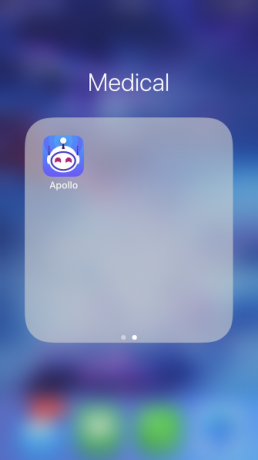
Existuje mnoho důvodů, proč skrýt aplikaci, ale přesto k ní mít přístup sami. Nebudeme příliš zvědaví, proč byste to mohli chtít, ale jediný způsob, jak to udělat v iOS 12, je jednoduše umístit aplikaci do složky mimo cestu na prázdné domovské obrazovce. Pokud někdo přesně neví, kde to hledat, zůstane v podstatě skrytý před pohledem. Pojmenujte složku, která je neškodná, aby lidi odhazovala dále.
Pokud jste však rodiče a potřebujete k přístupu dětí k aplikacím bezpečnější přístup, budete potřebovat účinnější strategii. Chcete-li zablokovat zobrazování určitých aplikací na obrazovce, musíte použít Čas obrazovky.
Čas obrazovky v iOS 12
Když jdete do Nastavení> Čas obrazovky, první okno, které vidíte, je rozpis toho, kolik času jste v ten den strávili na telefonu a co jste s ním udělali. Pokud jej stisknete, zobrazí se podrobnější rozpis. To vám ukáže přesně, jaké aplikace jste použili a kolik času jste strávili jejich používáním.
Screen Time je skvělý nástroj, který vám pomůže omezit závislost na smartphonu Časová funkce obrazovky iOS 12 omezí vaši závislost na telefonuPoužíváte svůj iPhone příliš mnoho? Nová funkce Screen Time v systému iOS 12 vám může pomoci snížit závislost na telefonu. Přečtěte si více . Ale v kombinaci s hesly App Limits, iCloud a heslem Screen Time se může stát výkonným rodičovským nástrojem.
Použijte prostoje k omezení používání telefonu
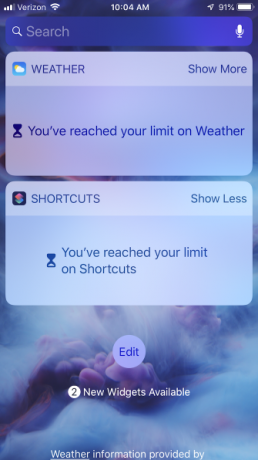

Předchozí verze systému iOS obsahovaly nástroj nazvaný Omezení, který můžete najít pod Nastavení> Obecné sekce. Cílem bylo zabránit uživateli v prohlížení určitého obsahu v aplikaci nebo celé aplikaci. Účelem této funkce bylo především zabránit uživatelům, zejména dětem, vidět výslovný obsah nebo provádět neautorizované nákupy.
Cíl Screen Time se mírně liší. Jejím celkovým cílem je omezit dobu, po kterou jsou oči vy nebo vaše děti v telefonu. Stále může omezit druh obsahu, který můžete vy nebo vaše děti vidět, ale dělá to jiným způsobem.
Prostoje je první část nastavení v Čas obrazovky a uvádí celkový účel funkce. To vám umožní nastavit časový rozvrh mimo obrazovku. Pokud je povolená doba odstávky, nebudete mít přístup k žádným aplikacím, kromě těch, které jste povolili.
Časové limity aplikace na obrazovce
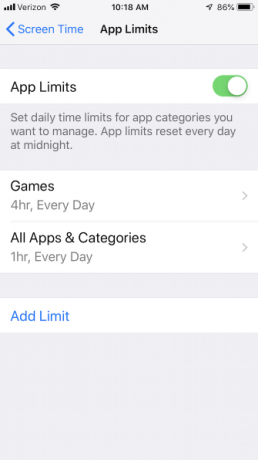
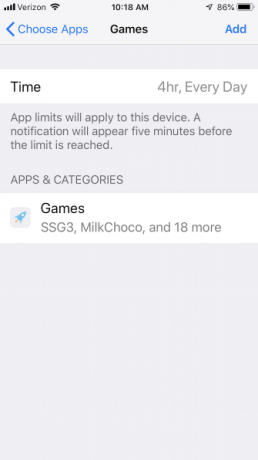
Toto je sekce, která umožňuje nastavit časové limity pro aplikace. Mějte na paměti, že nemůžete nastavit limity pro konkrétní aplikace; Systém iOS vás omezuje pouze na určité kategorie aplikací. Jakmile zapnete limity aplikace, budete uvítáni řadou kategorií, jako je například Sociální síť, Hry, nebo Zábava.
Můžete si vybrat kteroukoli z těchto kategorií a dobu, po kterou je chcete použít. Můžete například nastavit telefon tak, abyste mohli hrát všechny hry celkem jednu hodinu denně. To platí, ať už hrajete jednu hru za hodinu nebo šest her po 10 minut. Když tento limit dosáhnete, zobrazí se vám upozornění, že jste dosáhli svého časového limitu.
Pokud si přejete, můžete výstrahu ignorovat a vrátit se ke hraní her. Pokud jste však rodič a nastavili jste pro dětský telefon časové limity, můžete nastavit heslo pro čas na obrazovce, aby nemohli překročit tyto časové limity.
Vždy povolená aplikace
I když chcete omezit nadměrný čas obrazovky vašeho dítěte, je důležité mít v případě nouze některé aplikace k dispozici. Vždy povoleno část obrazovky Screen to umožňuje. Ve výchozím nastavení bude aplikace Telefon vždy k dispozici, abyste mohli provádět tísňová volání.
Kromě toho si můžete vybrat libovolnou aplikaci ze seznamu, zasáhnout zelenou Plus a budou přidány do seznamu Vždy povoleno. Tyto aplikace budou k dispozici i během prostojů.
Omezení obsahu a soukromí

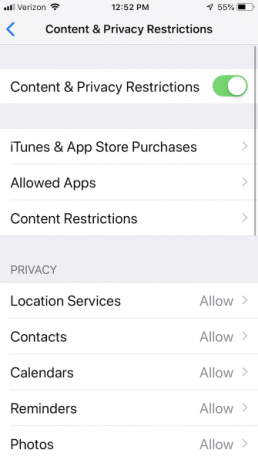
Tato část je nejužitečnější pro rodiče, kteří se snaží omezit přístup svých dětí k určitému obsahu.
Pod Nákupy iTunes a obchodu s aplikacemi , můžete zablokovat sebe nebo někoho jiného v instalaci a mazání aplikací. V zásadě také můžete zabránit sobě nebo jiným v nákupu v aplikaci.
Povolené aplikace umožňuje blokovat zobrazování nebo používání určitých aplikací. Na rozdíl od limitů aplikace povolená aplikace aplikaci úplně skryje. Toto nastavení se však vztahuje pouze na vestavěné aplikace pro iOS, jako jsou Camera, Facetime a Safari. Aplikace třetích stran nejsou podporovány.
Omezení obsahu umožňuje zvolit, zda chcete skrýt explicitní obsah v App Store a iTunes Store. Umožňuje také omezit weby tak, aby byly vyloučeny weby s obsahem pro dospělé, nebo dokonce omezit přístup ke konkrétnímu seznamu povolených. Kromě toho můžete zabránit uživatelům v prohledávání webu nebo hraní her pro více hráčů.
Konečně, Soukromí sekce, která byla v části Nastavení dříve, se přesunula do Času obrazovky. Tato část vám umožní přizpůsobit, které aplikace mají přístup k určitým informacím o vás, jako je vaše poloha, vaše kontaktní informace a vaše fotografie. Můžete zabránit všem aplikacím v přístupu k těmto informacím, nebo můžete whitelist některé, kterým důvěřujete.
Další nastavení času obrazovky
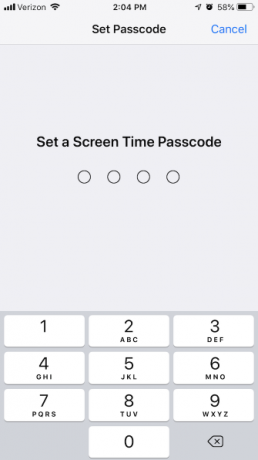
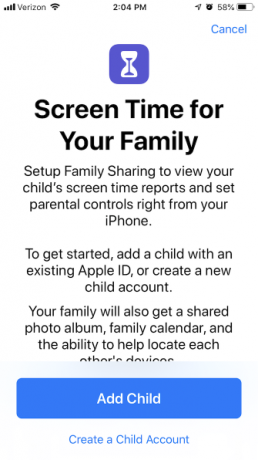
Primárním účelem Screen Time je pomoci uživateli telefonu praktikovat sebekázeň.
Jak jsme však již viděli, je to také cenný nástroj pro vedení a sledování toho, jak vaše dítě telefon používá. Abyste toho dosáhli co nejefektivněji, budete muset nastavit heslo pro čas na obrazovce, které znáte pouze vy. Je to podobné heslu Omezení v předchozích verzích systému iOS.
Heslo obrazovky Čas můžete sdílet na všech svých zařízeních iCloud. Pokud například máte rodinu zařízení, můžete na všech z nich mít stejný přístupový kód a omezit používání aplikace v prostředí Apple.
Můžete také nastavit Screen Time for Family, který vám umožní zadat další Apple ID a sledovat a řídit jejich využití Screen Time. To vám umožní ovládat další iPhony přímo z vašeho telefonu, což je obrovské omezení oproti Omezení.
Nakonec doporučujeme použít Screen Time spolu s těžkým pouzdrem, ochranou zástrčky a dalšími aby byl váš iPhone opravdu bezpečný pro děti. 10 životně důležitých způsobů, jak dětem prokázat svůj iPhone nebo iPadChcete, aby byl váš iPhone nebo iPad bezpečný pro vaše děti? Zde jsou důležité tipy pro ochranu zařízení. Přečtěte si více
Vytváření obrazovky času vzdělávací
Nyní víte, jak používat čas obrazovky k omezení používání aplikací iPhone pro vaše dítě. Pomocí těchto nástrojů můžete zablokovat nevhodný obsah a pomoci jim udržovat zdravý vztah s technologií.
I když je dobré omezit používání aplikací vašich dětí, pokud jde o hloupé hry, některé aplikace jim však mohou pomoci se učit. Naučte je čísly, písmeny a další s některými nejlepší vzdělávací aplikace pro iPhone 10 vzrušujících iPhone Vzdělávací aplikace pro dětiS těmito úžasnými vzdělávacími aplikacemi iPhone pro děti se vaše děti mohou bavit a učit se současně. Přečtěte si více .
Pro další pomoc se podívejte na co znamená hodnocení videoher Co znamenají hodnocení videoher? Průvodce ESRB a PEGIPřemýšleli jste někdy, co hodnocení videoher ve skutečnosti znamená? Zde jsou stručně vysvětleny hodnocení ESRB a PEGI. Přečtěte si více takže můžete být připraveni, když dítě požádá o novou hru.
Obrázek Kredit: Chubykin Arkady /Shutterstock
Tim Chawaga je spisovatel žijící v Brooklynu. Když nepíše o technologii a kultuře, píše sci-fi.

